1.LNMP说明
- 非交互–静态(静态只需要nginx即可)
- 交互–动态–存到数据库(动态需要PHP和mysql,或者其他类似服务软件)
动态数据需要Nginx+PHP+MySQL实现
LNMP架构 Linux Nginx MySQL PHP
LNMP架构 Linux Nginx MySQL Python
LNMT架构 Linux Nginx MySQL Tomcat
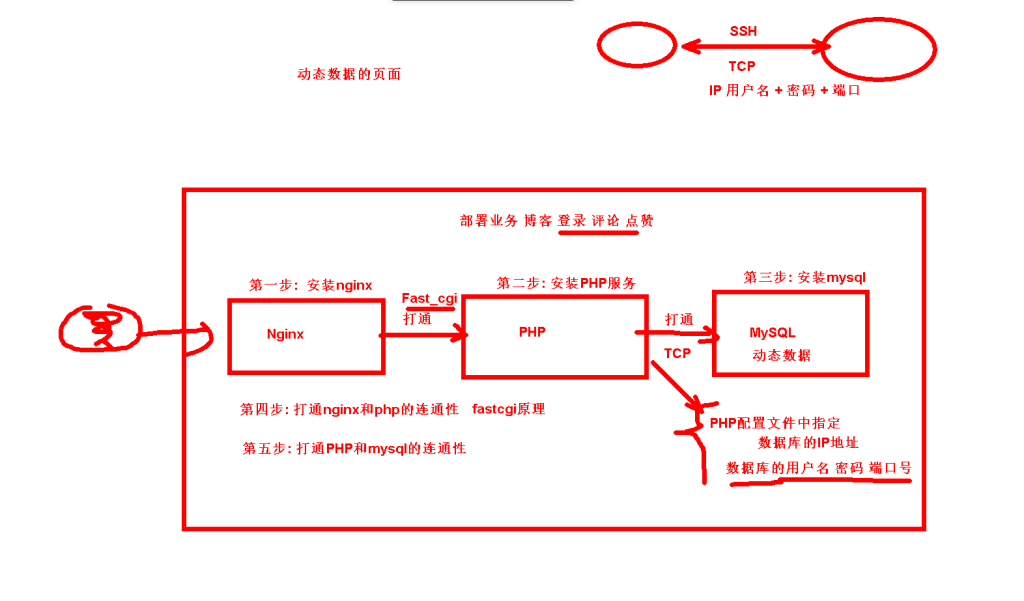
- 打通nginx–>php–>mysql即可
1.2配置文件说明
- fastcgi协议,传输变量,打通nginx
location ~ \.php$ {
fastcgi_pass 127.0.0.1:9000;
fastcgi_param SCRIPT_FILENAME $document_root$fastcgi_script_name;
include fastcgi_params;
}
这段内容主要是关于 FastCGI 的配置:
告诉程序把请求转发到本地(127.0.0.1)的 9000 端口对应的 FastCGI 服务上。
$document_root$fastcgi_script_name为用户访问的路径
传给 SCRIPT_FILENAME变量,通过fastcgi协议传输1.3今日新学命令
命令:
create database zh;
show databases;
mysql -uroot -phsc123.com
mysql -uroot -phsc123.com -e "show databases;" ##免登录,执行数据库sql命令
php-fpm -t
配置英语:
fastcgi_param SCRIPT_FILENAME $document_root$fastcgi_script_name; ###nginx配置文件2.搭建
2.1安装服务软件
- 安装nginx,php,mariadb
1.安装nginx
官方仓库安装新版nginx
vim /etc/yum.repos.d/nginx.repo
[nginx-stable]
name=nginx stable repo
baseurl=http://nginx.org/packages/centos/7/$basearch/
gpgcheck=1
enabled=1
gpgkey=https://nginx.org/keys/nginx_signing.key
module_hotfixes=true
配置好nginx官方仓库直接yum安装即可
yum clean all
yum -y install nginx
2.安装php
麒麟v10sp3的PHP安装
yum -y install php php-bcmath php-cli php-common php-devel php-embedded php-fpm php-gd php-intl php-mbstring php-mysqlnd php-opcache php-pdo php-process php-xml php-json
3.安装mariadb
yum -y install mariadb-server
2.2配置所需的设置
- 这些服务需统一用户
- 提前规划好在那个目录
1.创建运行服务软件的虚拟用户
groupadd -g666 www
useradd -u666 -g666 -M -s /sbin/nologin www
2.创建所需目录:
mkdir /www
3.修改属主属组:
chown -R www.www /www
4.启动数据库,设置密码
systemctl enable --now mariadb
mysqladmin password 'hsc123.com'
5.进入数据库,创建所需的库
mysql -uroot -phsc123.com
create database wordpress;
show databases;2.3配置文件修改
1.php配置文件修改:
修改监听方式,和用户
vim /etc/php-fpm.d/www.conf 改为:
user = www
group = www
listen = 127.0.0.1:9000
2.nginx配置文件
主配置文件nginx.conf更改用户为www
user www;
3.创建nginx子配置文件server
删除conf.d下所有文件
vim /etc/nginx/conf.d/www.conf 配置如下:
server {
listen 80;
server_name _;
root /www;
location / {
index index.php index.html;
}
location ~ \.php$ {
fastcgi_pass 127.0.0.1:9000;
fastcgi_param SCRIPT_FILENAME $document_root$fastcgi_script_name;
include fastcgi_params;
}
}2.4启动或重启所有服务
3.测试连通性
## 1.测试php是否正常,变量是否正常输出
写入后直接浏览器访问即可
www.wordpress.com/info.php
文件内容如下:
[root@web01 conf.d]# cat /www/info.php
<?php
phpinfo();
?>
------------------------------------------------------------------------
## 2.测试php是否能连接数据库
写入后直接浏览器访问即可
www.wordpress.com/mysql.php
文件内容如下:
[root@web01 conf.d]# cat /www/mysql.php
<?php
$servername = "localhost";
$username = "root";
$password = "hsc123.com";
// 创建连接
$conn = mysqli_connect($servername, $username, $password);
// 检测连接
if (!$conn) {
die("Connection failed: " . mysqli_connect_error());
}
echo "小哥哥,php可以连接MySQL...";
?>
<img style='width:100%;height:100%;' src=/31.png>4.部署wordpress
1.下载wordpress包并解压到www目录
wget https://cn.wordpress.org/wordpress-5.0.3-zh_CN.tar.gz
tar xf wordpress-5.0.3-zh_CN.tar.gz -C /www
##注意路径
2.访问www.wordpress.com网站配置,并登录后台:
如下图: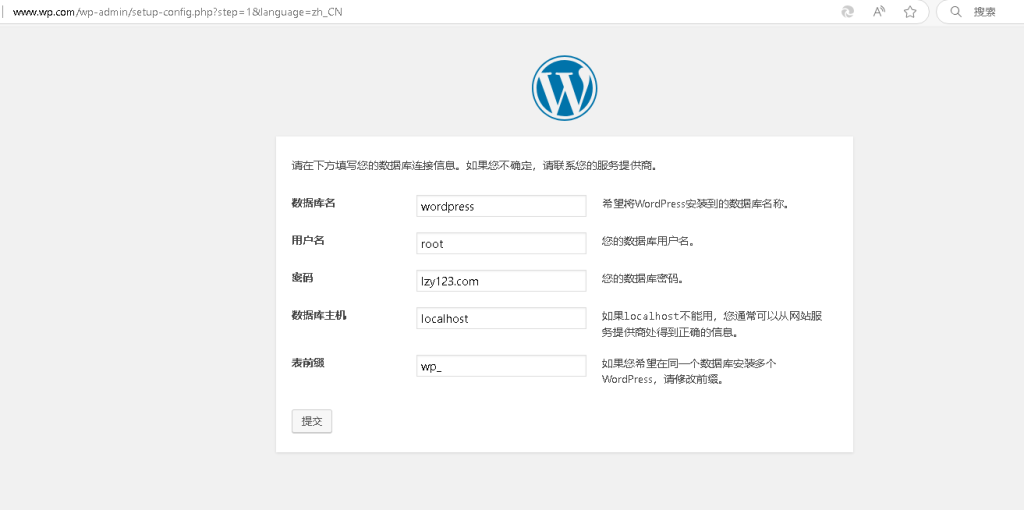
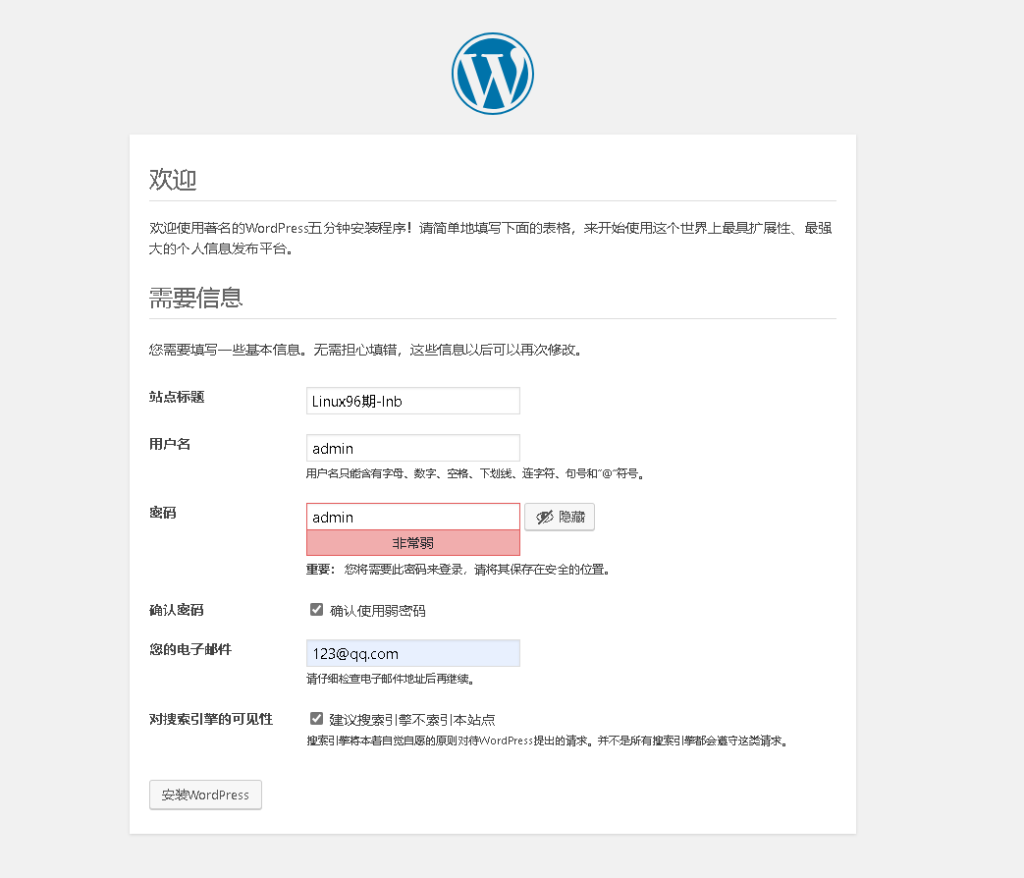
5.部署电商网站
1.新建目录,更改属组属主
mkdir /jd
chown -R www.www /jd
2.进入数据库,新建专属库
mysql -uroot -phsc123.com
create database jd;
3.创建一个nginx子配置文件.conf配置server
vim /etc/nginx/conf.d/jd.conf
server {
listen 81;
server_name _;
root /jd;
location / {
index index.php index.html;
}
location ~ \.php$ {
fastcgi_pass 127.0.0.1:9000;
fastcgi_param SCRIPT_FILENAME $document_root$fastcgi_script_name;
include fastcgi_params;
}
}
4.上传代码到/jd
5.重启服务
systemctl restart nginx
6.网站访问安装:
给执行脚本权限,参考说明文档
chown -R www.www /jd
10.0.0.203:81/install
http://10.0.0.204:81/admin.php
7.登录后台,如遇到报错,看日志,更改属组属主